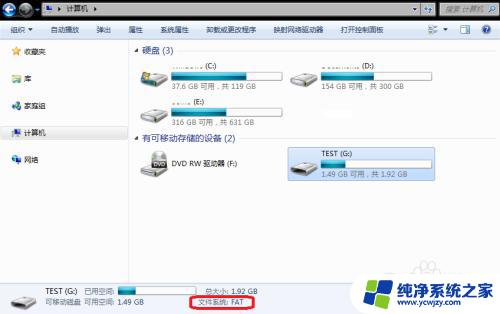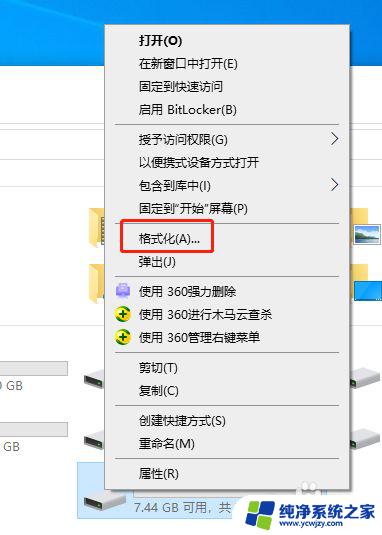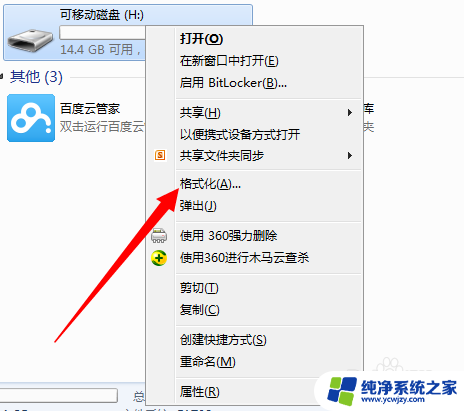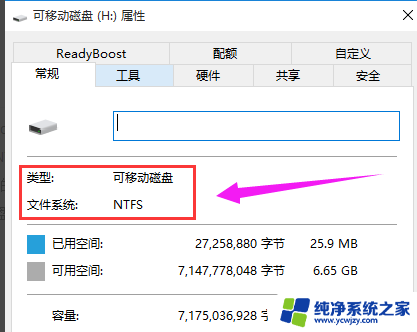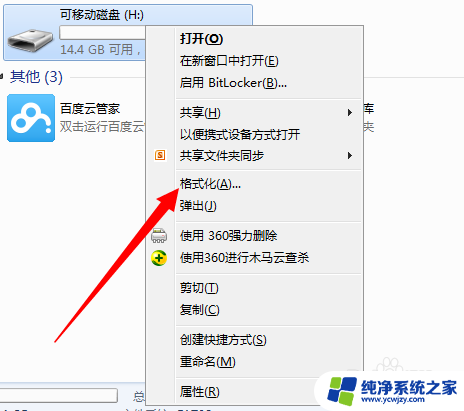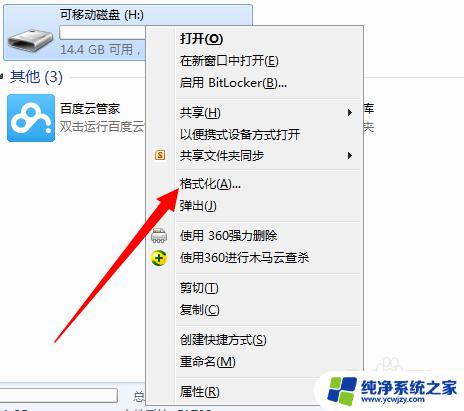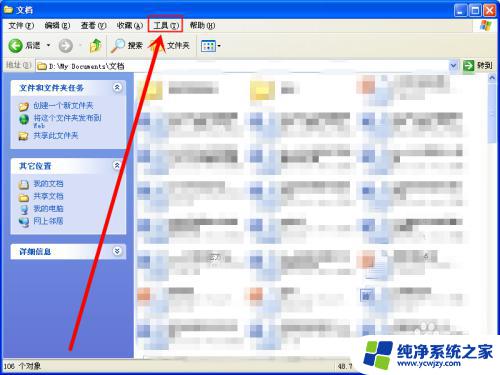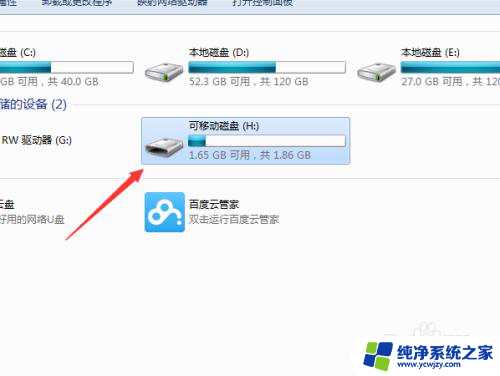u盘格式怎样转换 U盘格式转换教程
在日常使用电脑过程中,我们经常需要使用U盘来传输和存储数据,由于不同操作系统和设备的兼容性问题,我们有时会遇到U盘格式不兼容的情况。为了解决这个问题,我们可以通过转换U盘的格式来实现兼容性。U盘的格式转换又该如何进行呢?下面将为大家介绍一种简单易懂的U盘格式转换教程。无论是初学者还是有一定电脑基础的人都能够轻松掌握。接下来让我们一起来了解一下U盘格式转换的具体步骤吧。
步骤如下:
1.步骤一:首先在你的windows7电脑上插入U盘,在计算机中。单击U盘所在盘符,可以看到当前U盘的格式为Fat32
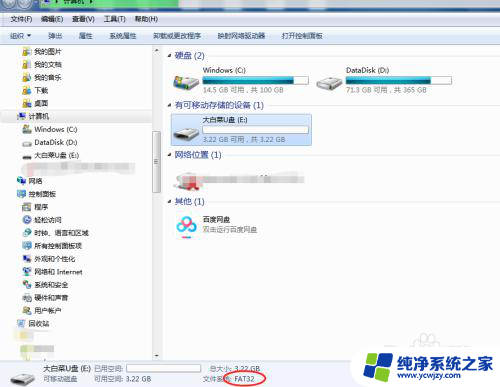
2.步骤二:我们此次采用格式化的方法转换U盘格式,首先确认U盘中的数据已经完成备份。格式化方法会清空U盘所有数据。选中U盘,右键点击“格式化”
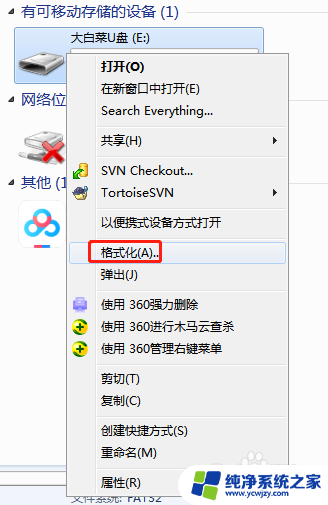
3.步骤三:弹出格式化弹框,点击文件系统下拉框。因为U盘当前是fat32,我们可以选择NTFS,fat,exfat任意一种根式,此次我们选择NTFS,然后点击开始,在弹出的格式化数据框中,如果确认数据已经备份,点击确认。
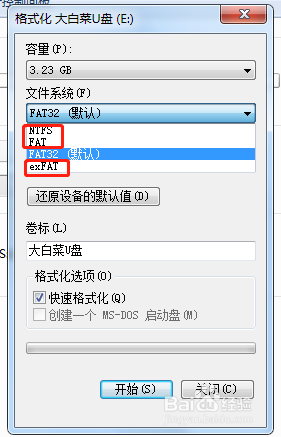
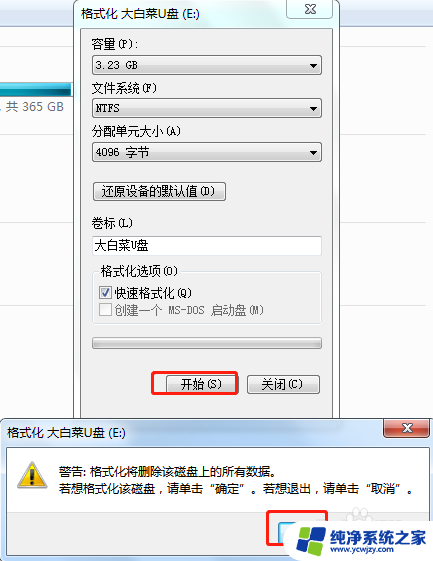
4.步骤四:如图进度条完成,格式化完毕,点击确认,再次查看,U盘已经变成NTFS格式,其余格式转化参照这种方法。
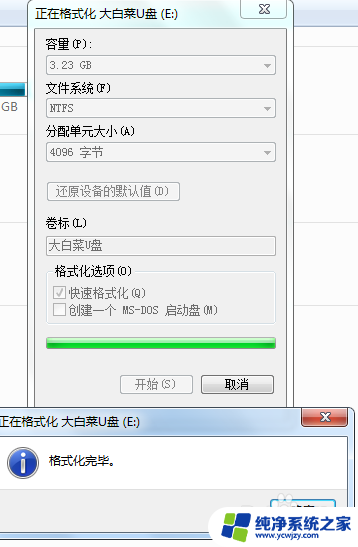
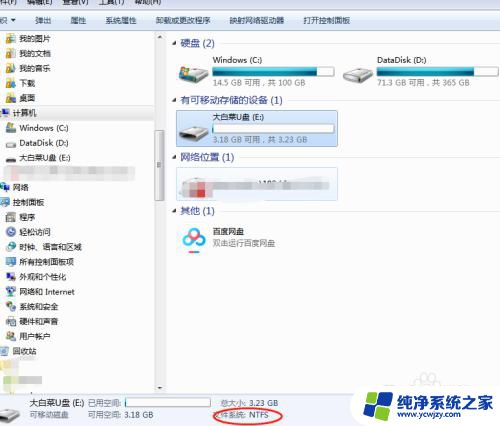
以上就是关于如何转换U盘格式的全部内容,如果你遇到相同的问题,可以参考本文中介绍的步骤进行修复,希望这些信息能对你有所帮助。